2022年2月8日
Jerry
4939
2023年11月4日
上一篇实现了使用 Blinker APP 控制继电器的开合,接下来继续关于小度音响的接入。
具体的文档介绍及示例代码可以看官网 https://diandeng.tech/doc/dueros
用在智能灯上面,基本的功能也只有 关 开,于是这里选择的的设备类型为:light
#define BLINKER_DUEROS_LIGHT
设备接收到命令后的回调函数:
void duerPowerState(const String & state)
{
BLINKER_LOG("need set power state: ", state);
if (state == BLINKER_CMD_ON) {
digitalWrite(LED_BUILTIN, LOW);
digitalWrite(0, HIGH);
Button1.color("#6666ff");
Button1.text("已开启");
Button1.print("on");
BlinkerDuerOS.powerState("on");
BlinkerDuerOS.print();
oState = true;
}
else if (state == BLINKER_CMD_OFF) {
digitalWrite(LED_BUILTIN, HIGH);
digitalWrite(0, LOW);
Button1.color("#708090");
Button1.text("已关闭");
Button1.print("off");
BlinkerDuerOS.powerState("off");
BlinkerDuerOS.print();
oState = false;
}
}
接收到命令后再修改引脚高低电平的同时,也把按钮的状态及文字告知APP,这样交互性好一些。
查询命令的回调函数:
void duerQuery(int32_t queryCode)
{
BLINKER_LOG("DuerOS Query codes: ", queryCode);
switch (queryCode)
{
case BLINKER_CMD_QUERY_POWERSTATE_NUMBER :
BLINKER_LOG("DuerOS Query power state");
BlinkerDuerOS.powerState(oState ? "on" : "off");
BlinkerDuerOS.print();
break;
case BLINKER_CMD_QUERY_TIME_NUMBER :
BLINKER_LOG("DuerOS Query time");
BlinkerDuerOS.time(millis());
BlinkerDuerOS.print();
break;
default :
BlinkerDuerOS.powerState(oState ? "on" : "off");
BlinkerDuerOS.print();
break;
}
}
两个回调函数完成后,再setup启动函数中绑定即可
void setup()
{
BlinkerDuerOS.attachPowerState(duerPowerState);
BlinkerDuerOS.attachQuery(duerQuery);
}
烧写代码后,设备将会正常上线,在点灯 APP上看到上线。
接下来,在小度 APP上进行 blinker 账号的绑定与设备同步。
打开小度APP——右上角 添加设备——搜索 blinker——绑定账号。
绑定完成后点击同步设备,要保证设备是在线的,否则同步是不显示的。
同步完成后会显示刚刚的设备:
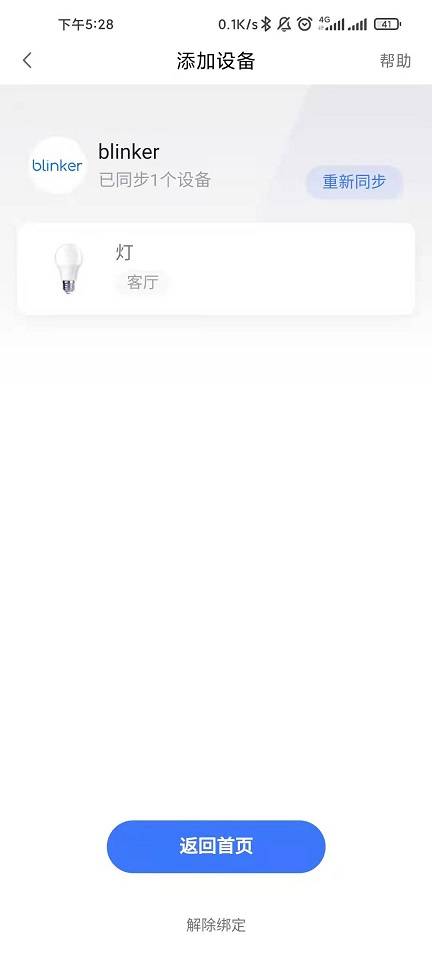
接下来,就可以使用语音进行控制了。最后,贴一下完整代码:记得修改 wifi 及 设备的authkey
#define BLINKER_WIFI
#define BLINKER_MIOT_LIGHT
#define BLINKER_DUEROS_LIGHT
#include <Blinker.h>
char auth[] = "xxx";
char ssid[] = "xxxxxeee";
char pswd[] = "233222eeee";
// 新建组件对象
BlinkerButton Button1("btn-abc");
bool oState = false;
void miotPowerState(const String & state)
{
//BLINKER_LOG("need set power state: ", state);
Serial.print(state);
if (state == BLINKER_CMD_ON) {
digitalWrite(LED_BUILTIN, HIGH);
digitalWrite(0, LOW);
Button1.color("#6666ff");
Button1.text("已开启");
Button1.print("on");
BlinkerMIOT.powerState("on");
BlinkerMIOT.print();
oState = true;
}
else if (state == BLINKER_CMD_OFF) {
digitalWrite(LED_BUILTIN, LOW);
digitalWrite(0, HIGH);
Button1.color("#708090");
Button1.text("已关闭");
Button1.print("off");
BlinkerMIOT.powerState("off");
BlinkerMIOT.print();
oState = false;
}
}
void miotQuery(int32_t queryCode)
{
BLINKER_LOG("MIOT Query codes: ", queryCode);
switch (queryCode)
{
case BLINKER_CMD_QUERY_ALL_NUMBER :
BLINKER_LOG("MIOT Query All");
BlinkerMIOT.powerState(oState ? "on" : "off");
BlinkerMIOT.print();
break;
case BLINKER_CMD_QUERY_POWERSTATE_NUMBER :
BLINKER_LOG("MIOT Query Power State");
BlinkerMIOT.powerState(oState ? "on" : "off");
BlinkerMIOT.print();
break;
default :
BlinkerMIOT.powerState(oState ? "on" : "off");
BlinkerMIOT.print();
break;
}
}
void duerPowerState(const String & state)
{
BLINKER_LOG("need set power state: ", state);
if (state == BLINKER_CMD_ON) {
digitalWrite(LED_BUILTIN, LOW);
digitalWrite(0, HIGH);
Button1.color("#6666ff");
Button1.text("已开启");
Button1.print("on");
BlinkerDuerOS.powerState("on");
BlinkerDuerOS.print();
oState = true;
}
else if (state == BLINKER_CMD_OFF) {
digitalWrite(LED_BUILTIN, HIGH);
digitalWrite(0, LOW);
Button1.color("#708090");
Button1.text("已关闭");
Button1.print("off");
BlinkerDuerOS.powerState("off");
BlinkerDuerOS.print();
oState = false;
}
}
void duerQuery(int32_t queryCode)
{
BLINKER_LOG("DuerOS Query codes: ", queryCode);
switch (queryCode)
{
case BLINKER_CMD_QUERY_POWERSTATE_NUMBER :
BLINKER_LOG("DuerOS Query power state");
BlinkerDuerOS.powerState(oState ? "on" : "off");
BlinkerDuerOS.print();
break;
case BLINKER_CMD_QUERY_TIME_NUMBER :
BLINKER_LOG("DuerOS Query time");
BlinkerDuerOS.time(millis());
BlinkerDuerOS.print();
break;
default :
BlinkerDuerOS.powerState(oState ? "on" : "off");
BlinkerDuerOS.print();
break;
}
}
// 按下按键即会执行该函数
void button1_callback(const String & state)
{
BLINKER_LOG("get button state: ", state);
Serial.print("state");
if(state == "on")
{
Serial.print("state ON");
digitalWrite(LED_BUILTIN, LOW);
digitalWrite(0, HIGH);
Button1.color("#6666ff");
Button1.text("已开启");
Button1.print("on");
oState = true;
}
else if(state == "off")
{
Serial.print("state OFF");
digitalWrite(LED_BUILTIN, HIGH);
digitalWrite(0, LOW);
Button1.color("#708090");
Button1.text("已关闭");
Button1.print("off");
oState = false;
}
else{}
}
void setup()
{
// 初始化串口
Serial.begin(9600);
BLINKER_DEBUG.stream(Serial);
BLINKER_DEBUG.debugAll();
// 初始化有LED的IO
pinMode(LED_BUILTIN, OUTPUT);
digitalWrite(LED_BUILTIN, LOW);
pinMode(0, OUTPUT);
digitalWrite(0, HIGH);
// 初始化blinker
Blinker.begin(auth, ssid, pswd);
Button1.attach(button1_callback);
BlinkerDuerOS.attachPowerState(duerPowerState);
BlinkerDuerOS.attachQuery(duerQuery);
BlinkerMIOT.attachPowerState(miotPowerState);
BlinkerMIOT.attachQuery(miotQuery);
}
void loop() {
Blinker.run();
}
ESP烧录:https://www.jerrycoding.com/article/esp01s-writer/
原创文章,转载请注明出处:
https://jerrycoding.com/article/esp01-smart-light-2
《物联网开发》
0
微信


支付宝



